Jika komputer Anda memiliki GPU khusus, Anda dapat memilih untuk menggunakan GPU, bukan CPU. yaitu, memaksa aplikasi atau program untuk menggunakan GPU alih-alih CPU.
Umumnya, Windows cukup bagus dalam mendeteksi dan menetapkan GPU secara otomatis ke program yang membutuhkannya. Untuk melakukan ini, Windows memperhitungkan pengaturan daya, persyaratan program, dan lainnya. Selain itu, program juga dapat meminta Windows untuk memberikan akses ke GPU jika diperlukan.
Namun, Windows terkadang dapat salah menilai persyaratan program, atau program itu sendiri tidak dioptimalkan dengan baik atau sudah lama, sehingga menghasilkan kinerja yang lebih buruk secara keseluruhan. pengalaman pengguna.
Misalnya, Anda adalah seorang gamer dan mencoba memainkan game lama. Namun, saat Anda meluncurkannya, Anda melihat kualitas grafik yang diturunkan dan kinerja buruk secara keseluruhan karena menggunakan CPU. Untuk memperbaikinya, Anda dapat memaksa game menggunakan kartu grafis di Windows. yaitu mengubah kartu grafis default untuk program tertentu.
Jadi, tanpa basa-basi lagi, izinkan saya menunjukkan cara mengonfigurasi Windows untuk menggunakan kartu grafis, bukan CPU.
Daftar isi:
Bagaimana cara menggunakan GPU sebagai pengganti CPU di WindowsMengapa menggunakan GPU sebagai pengganti CPU?Kesimpulan
Gunakan GPU sebagai pengganti CPU di Windows
Untuk membuat Windows menggunakan GPU alih-alih CPU, Anda harus memodifikasi opsi grafik di Pengaturan berdasarkan per aplikasi. Misalnya, jika Anda ingin memaksa game atau aplikasi lain untuk menggunakan GPU, Anda harus mengubah opsi grafisnya di aplikasi Setelan.
Izinkan saya menunjukkan cara melakukannya:
Tekan “tombol Windows + I”untuk membuka Setelan. Pilih “Sistem“di sidebar. Klik opsi “Tampilan“.
Langkah-langkah dengan detail lebih lanjut:
Karena opsi hanya dapat dikelola dari aplikasi Setelan, op en dengan pintasan keyboard”tombol Windows + I”. Anda juga dapat menekan tombol”Mulai”di keyboard dan menelusuri”Pengaturan”.
Di aplikasi Pengaturan Windows, pilih opsi”Sistem”di bilah sisi. Ini akan membawa Anda ke halaman di mana semua pengaturan terkait sistem berada. Dari sini, klik opsi”Tampilan”.
Seperti yang Anda harapkan, halaman ini memungkinkan Anda mengonfigurasi berbagai pengaturan terkait tampilan seperti rotasi layar, kecepatan penyegaran, Penskalaan DPI, resolusi layar, dll. Gulir ke bawah pada halaman ini dan klik”Grafik”di bawah bagian”Setelan terkait”.
Bergantung pada jenis aplikasi yang ingin Anda paksa untuk menggunakan GPU, pilih “ Aplikasi desktop”atau”aplikasi Microsoft Store”dari menu tarik-turun”Tambahkan aplikasi”dan klik tombol”Jelajahi”. Misalnya, jika Anda mencoba memaksakan permainan, kemungkinan besar itu adalah aplikasi Win32. Jadi, Anda harus memilih opsi”Aplikasi desktop”. Di sisi lain, jika Anda mencoba memaksa aplikasi yang diunduh dari Microsoft Store, pilih opsi”Aplikasi Microsoft Store”.
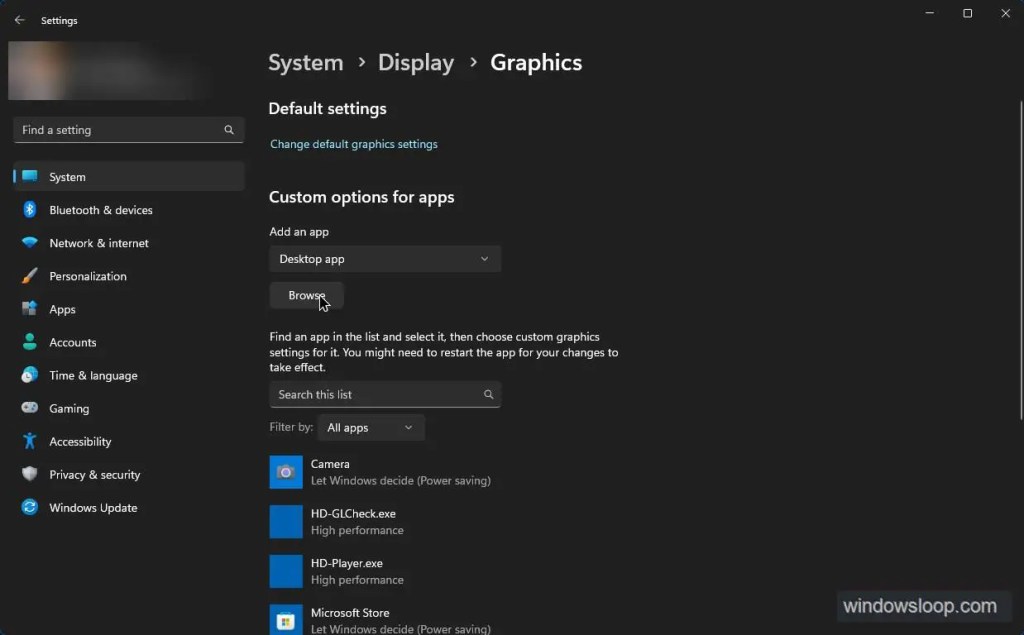
Bila diminta, pilih file exe atau aplikasi program dari daftar dan klik tombol “Tambah”.
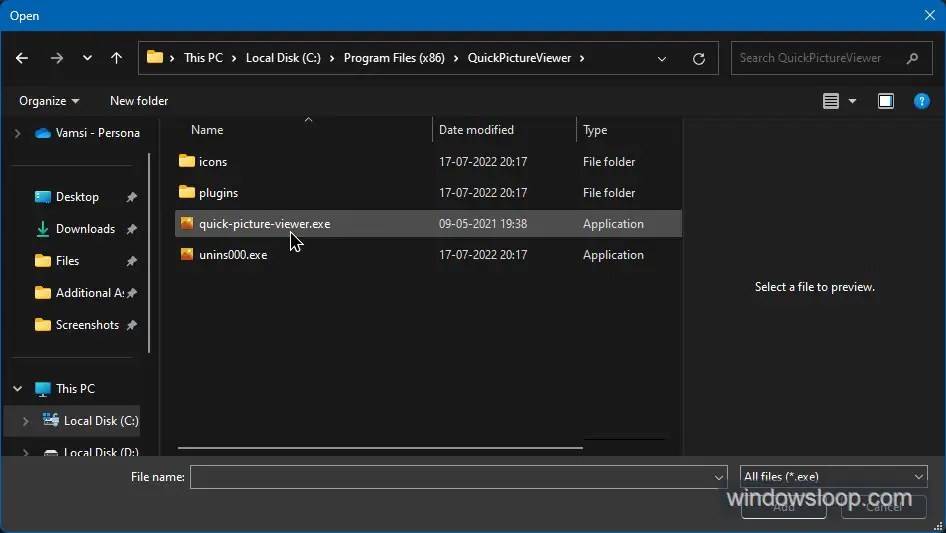
Tindakan ini akan menambahkan aplikasi ke daftar aplikasi di bawah menu tarik-turun. Klik aplikasi, lalu klik tombol “Opsi”.
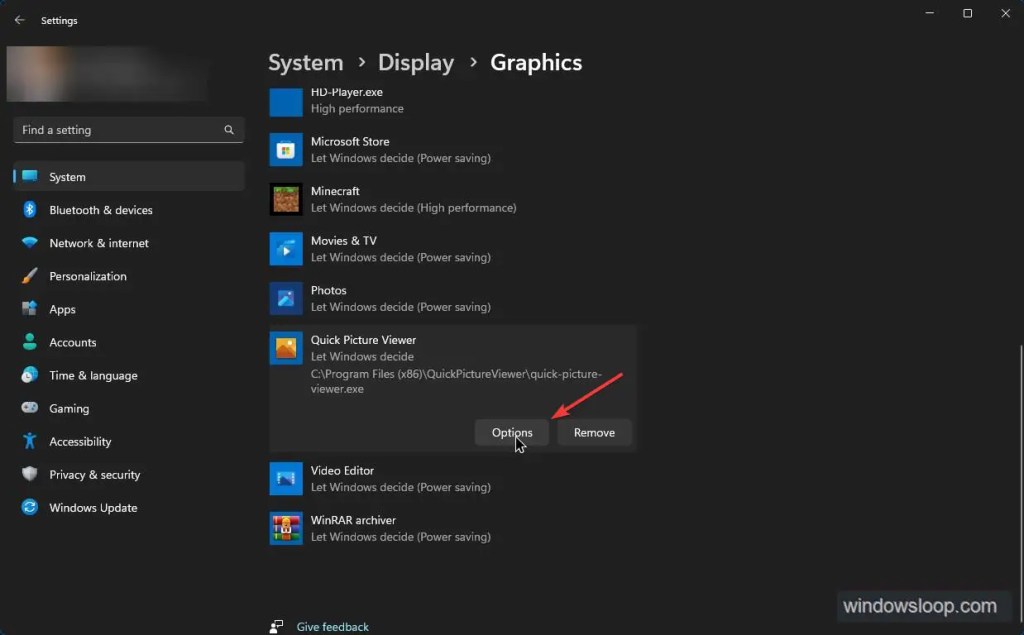
Berikutnya, pilih opsi “Mode Performa Tinggi”dan klik tombol Simpan.
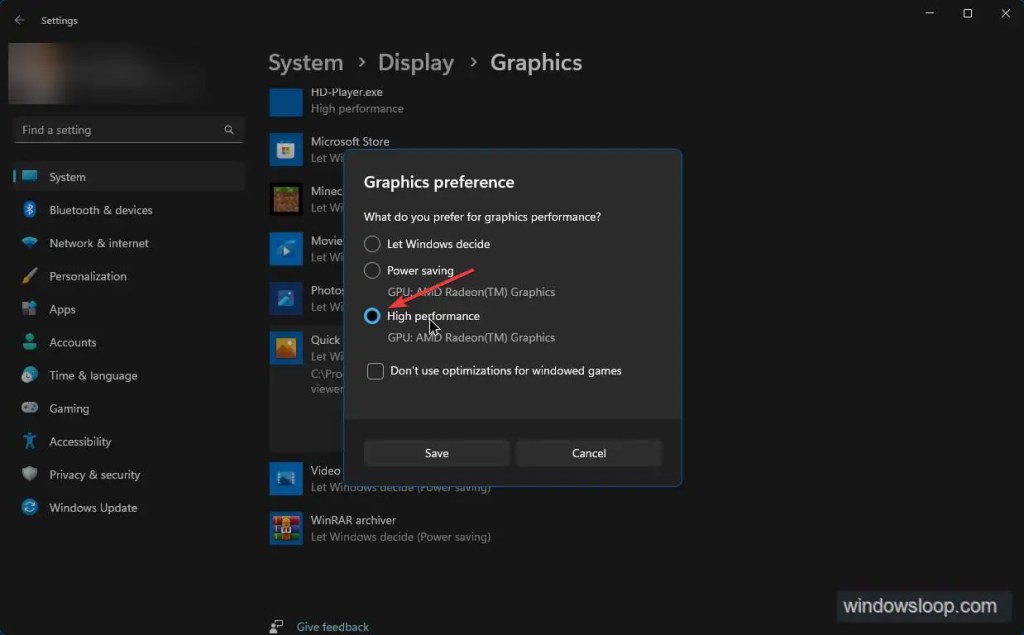
Itu dia. Mulai sekarang, aplikasi tersebut akan menggunakan GPU, bukan CPU. Anda dapat mengikuti langkah yang sama untuk memaksa aplikasi Windows lain menggunakan kartu grafis.
Mengapa menggunakan GPU, bukan CPU
Sekarang, Anda mungkin bertanya-tanya mengapa Anda ingin menggunakan GPU saat program bekerja dengan CPU. Ada beberapa alasan mengapa Anda mungkin ingin melakukannya, tergantung pada kasus penggunaan dan programnya. Berikut ini beberapa di antaranya:
Performa Game yang Lebih Baik: Jika Anda seorang gamer, menggunakan GPU dapat membantu meningkatkan performa game Anda dengan menyediakan waktu rendering yang lebih cepat, animasi yang lebih halus, dan grafik yang lebih baik. Ini dapat membantu Anda menikmati pengalaman bermain game yang lebih imersif. Pengeditan Video Lebih Cepat: Jika Anda mengedit video di rumah, menggunakan GPU dapat membantu mempercepat proses rendering, menghasilkan ekspor video yang lebih cepat dan alur kerja yang lebih efisien. Desain Grafis Lebih Baik: Jika Anda seorang desainer grafis, menggunakan GPU dapat membantu meningkatkan kinerja perangkat lunak intensif grafis seperti Adobe Photoshop atau Illustrator, menghasilkan waktu rendering yang lebih cepat dan grafis yang lebih mulus. Penggunaan Energi yang Lebih Efisien: GPU umumnya lebih hemat energi daripada CPU ketika Anda mempertimbangkan berapa banyak pekerjaan yang dapat mereka lakukan dalam jumlah waktu yang sama. Jadi, menggunakan GPU alih-alih CPU dapat menurunkan konsumsi energi dan menghemat uang untuk tagihan energi.
Memaksa aplikasi untuk menggunakan GPU alih-alih CPU — Kesimpulan
Kesimpulannya, optimalkan kinerja komputer Anda dengan menggunakan GPU alih-alih CPU dapat menghasilkan waktu pemrosesan yang lebih cepat, grafik yang lebih baik, dan pengalaman komputasi yang lebih efisien. Meskipun Windows 11 secara umum bagus dalam menetapkan GPU secara otomatis ke aplikasi, mungkin ada kalanya Anda perlu memaksa aplikasi untuk menggunakan GPU secara manual.
Dalam hal ini, saya harap panduan saya tentang memaksa aplikasi untuk menggunakan GPU alih-alih CPU melalui aplikasi Pengaturan Windows 11 membantu Anda. Karena ini adalah perubahan yang sangat kecil dan dapat dibalik, cobalah dan lihat kesesuaiannya dengan alur kerja Anda.
—
Itu saja. Sangat mudah untuk menggunakan GPU daripada CPU.
Saya harap panduan cara kerja Windows yang sederhana dan mudah ini membantu Anda.
Jika Anda buntu atau butuh bantuan, kirimi saya email , dan saya akan berusaha membantu semaksimal mungkin.